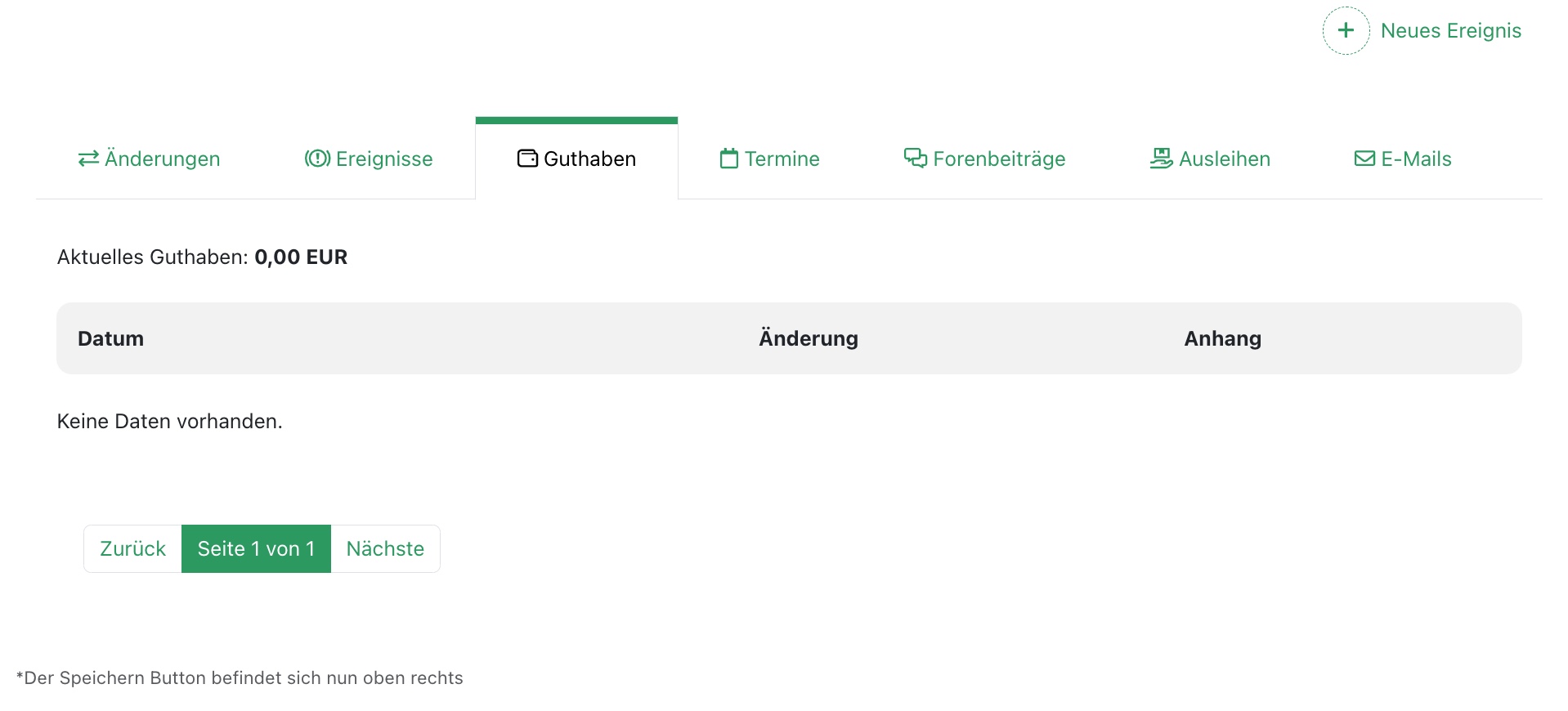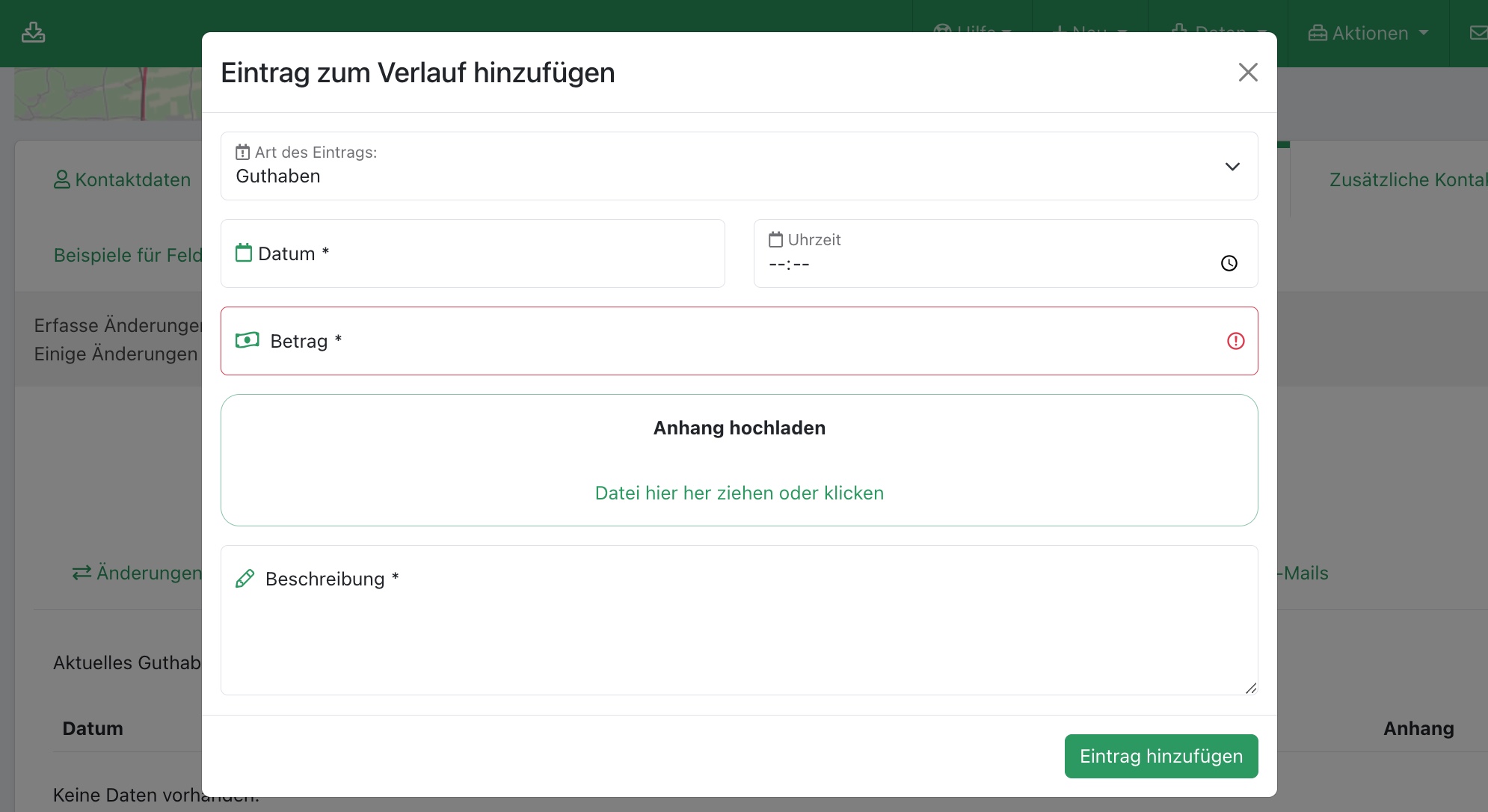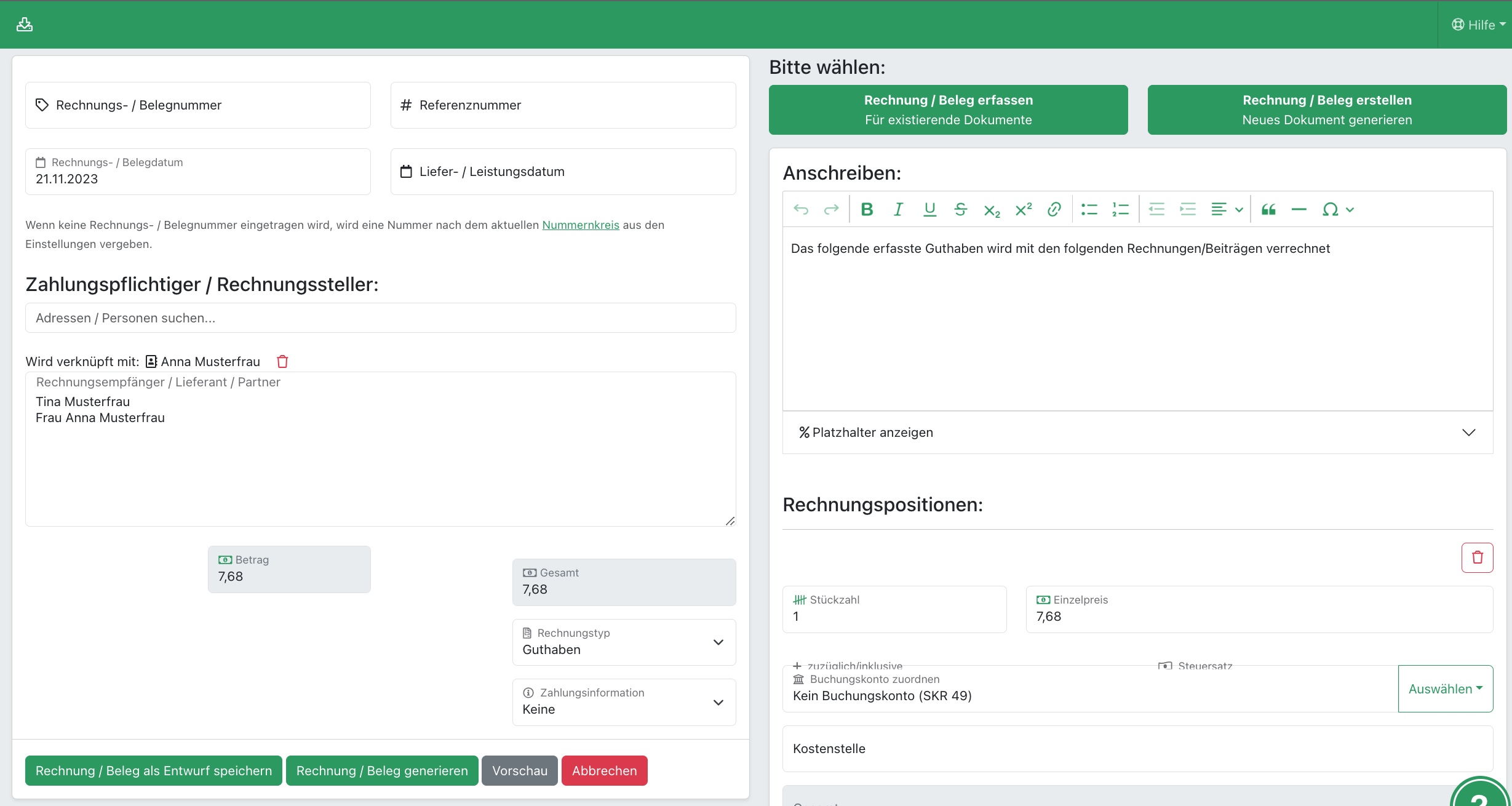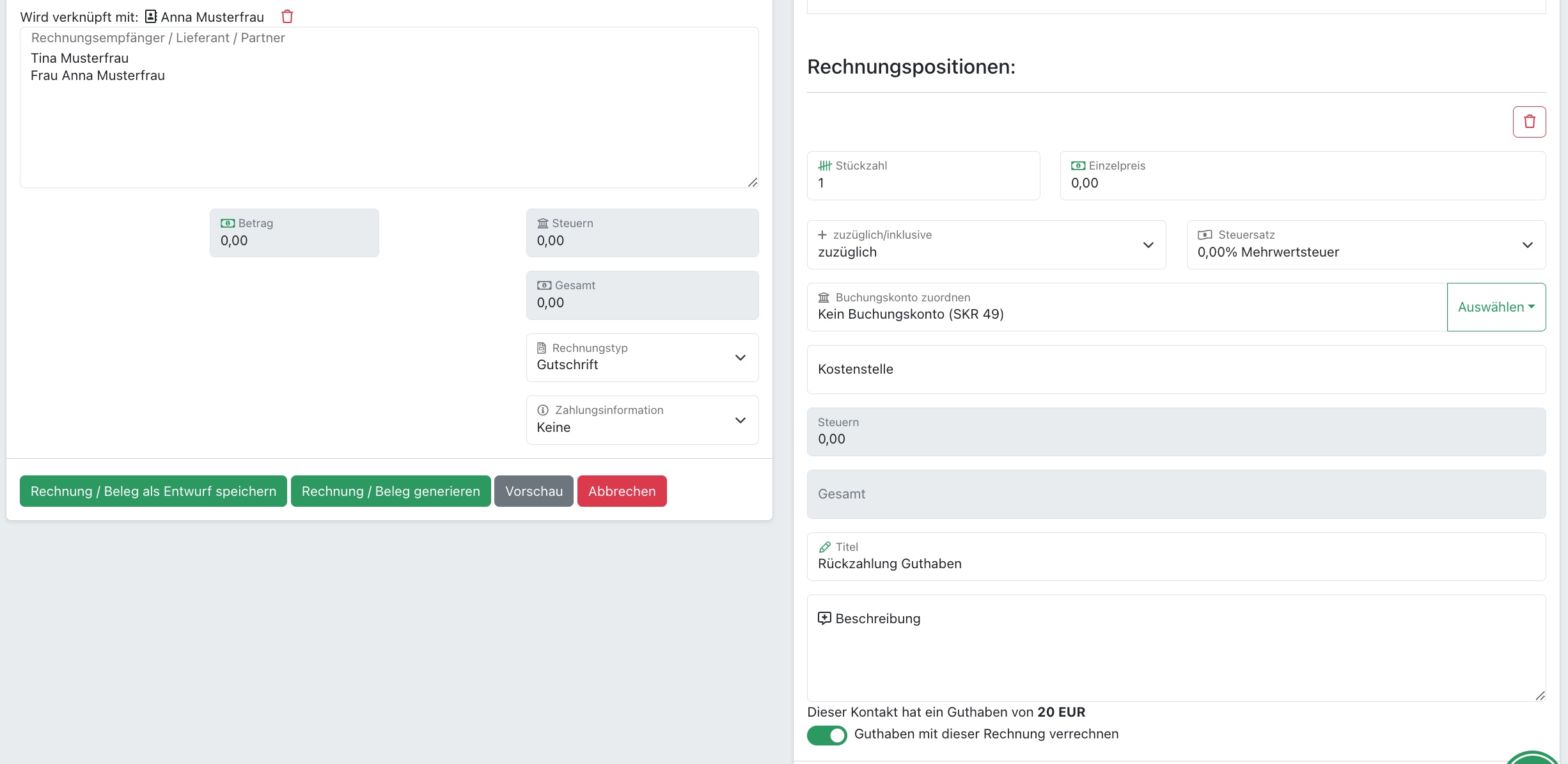Wie erfasse ich neues Guthaben zu Mitgliedern und wie kann es verrechnet oder ausbezahlt werden?
Link zur Seite:
Guthaben im Mitgliederprofil erfassen: https://easyverein.com/app/profile/
Guthaben über CSV Import importieren: https://easyverein.com/app/import/User
Guthabenbelege erfassen: https://easyverein.com/app/bookkeeping/
Ihr könnt neues Guthaben eurer Mitglieder über drei verschiedene Wege erfassen, die wir euch gerne nachfolgend erläutern.
Guthaben ohne direkten Geldfluss erfassen
Wenn das Guthaben für eure Mitglieder nicht aus direktem Geldfluss wie einer Überzahlung zustande kam oder eure Lizenz unser Buchhaltungsmodul gar nicht enthält, kann das Guthaben als einfacher Zahlenwert über folgende zwei Wege erfasst werden:
Guthaben im einzelnen Mitgliederprofil erfassen
Öffnet über die Mitgliedertabelle das gewünschte Profil und geht auf den Reiter "Verlaufsdaten" und dann rechts auf "Neues Ereignis":
Wählt im neuen Pop-up-Fenster als Art des Eintrags "Guthaben" und füllt die erforderlichen Felder Datum, Betrag und Beschreibung aus:
Optional könnt ihr einen Dateianhang zum erfassten Guthaben hinzufügen. Speichert das Guthaben über "Eintrag hinzufügen".
Guthaben gesammelt per CSV Import erfassen
Wenn ihr zum Beispiel direkt nach eurem Wechsel zu easyVerein für viele Mitglieder vorhandenes Guthaben erfassen wollt, so könnt ihr dies über den CSV Import in einer Aktion erledigen.
Tragt in eurer Importdatei in der Spalte "Guthaben" einfach den gewünschten Wert ein.
Weitere Infos zum CSV Import findet ihr auf der Detailseite im Handbuch.
Guthaben mit direktem Geldfluss erfassen (nur mit Finanzmodul)
Wenn neuem Guthaben direkter Geldfluss zugrunde liegt, zum Beispiel durch die Überzahlung einer Rechnung, so sollte über das Guthaben ein buchhalterischer Beleg erfasst werden.
Geht dazu auf die Seite "Einnahmen & Ausgaben" und ruft euch die Transaktion auf, zu der ihr Guthaben erfassen wollt. Sofern der Guthabenbetrag aus der Differenz einer Zuordnung zwischen Buchung und Rechnung stammt, muss der Differenzbetrag vorab abgetrennt werden, sodass es hierfür eine eigene Teilbuchung gibt.
Klickt nun bei der gewünschten Buchung auf "Buchen" und im neuen Fenster oben rechts auf "Aktionen" und dann "Guthaben anlegen":
In der folgenden Eingabemaske könnt ihr das jeweilige Mitglied als Belegempfänger auswählen, die restlichen Daten sind bereits vorausgefüllt:
Nach Belegerstellung wird der Guthabenbetrag automatisch im Mitgliederprofil als Guthaben erfasst.
Guthaben verrechnen (nur mit Finanzmodul)
Ihr könnt vorhandenes Guthaben eurer Mitglieder wahlweise in automatisch erzeugten Beitragsrechnungen oder manuellen Rechnungen verrechnen.
Guthaben in automatischen Beitragsrechnungen verrechnen
Damit vorhandenes Guthaben in automatischen Beitragsrechnungen verrechnet werden kann, muss im Mitgliederprofil unter "Mitgliedschaftsgebühren" der folgende Schalter aktiv sein:
Dies ist standardmäßig auch in allen Mitgliederprofilen der Fall, kann aber auf Wunsch auch deaktiviert werden.
Guthaben in manuellen Rechnungen verrechnen
Wenn ihr der Rechnungsmaske einen oder mehrere Empfänger mit vorhandenem Guthaben ausgewählt habt, dann könnt ihr unten rechts den Schalter für das Verrechnen des Guthabens aktivieren:
Guthaben per Banküberweisung oder Barauszahlung erstatten
Wenn zum Beispiel Mitglieder mit bevorstehendem Austritt noch Guthaben haben und somit keine Verrechnung mit neuen Rechnungen mehr möglich ist, kann das Guthaben auch über eine Gutschrift abgerechnet werden und aus der Gutschrift eine Überweisung oder Barauszahlung erfolgen.
Klickt dazu auf der Seite "Rechnungen & Belege" in der Kopfleiste auf "Neu" und dann "Rechnung schreiben".
Wählt das Mitglied als Empfänger, erfasst eine 0 € Rechnungsposition, wählt als Rechnungstyp "Gutschrift" und aktiviert unten rechts den Schalter zur Verrechnung des Guthabens:
Der erstellte Beleg kann auf der Seite der "Offenen & Anstehenden Posten" als SEPA Überweisungsdatei heruntergeladen und im Nachgang mit der Buchung der Rückzahlung auf der Seite der "Einnahmen & Ausgaben" verknüpft werden.